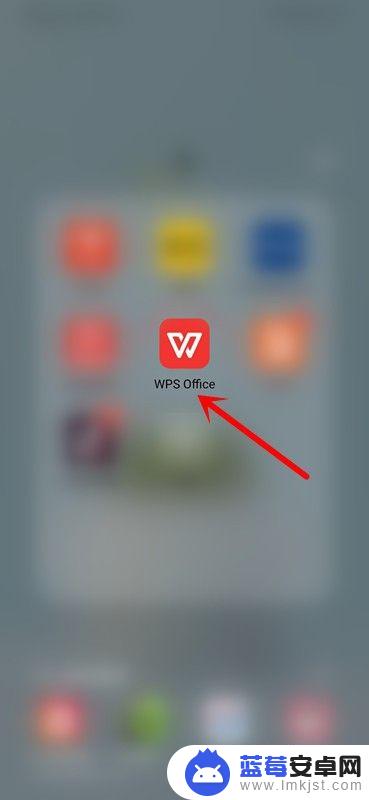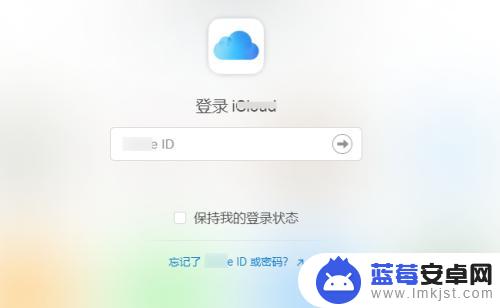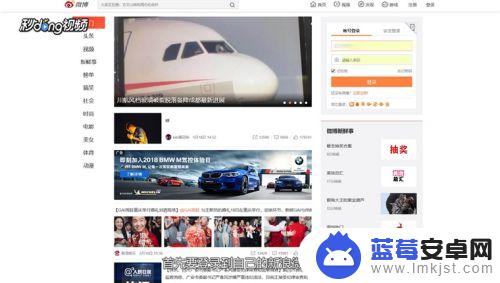在如今信息爆炸的时代,手机已经成为我们生活中不可或缺的一部分,而在手机中,WPS Office作为一款功能强大的办公软件,更是被广大用户所青睐。随着我们使用WPS Office的频率越来越高,手机内的文档数量也会逐渐增多。如何高效地批量删除这些文档,成为了很多用户关注的问题。幸运的是手机WPS提供了一种简单而实用的方法,让我们能够轻松地删除大量文档,释放手机空间,提高工作效率。接下来就让我们一起来探讨手机WPS Office批量删除文档的方法。
手机WPS Office批量删除文档的方法
操作方法:
1.打开手机进入系统,点击桌面【WPS Office】软件。
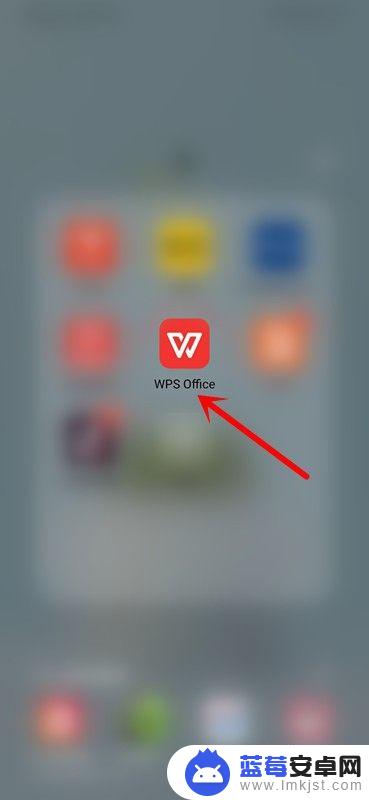
2.进入后,点击左上角【打开】。
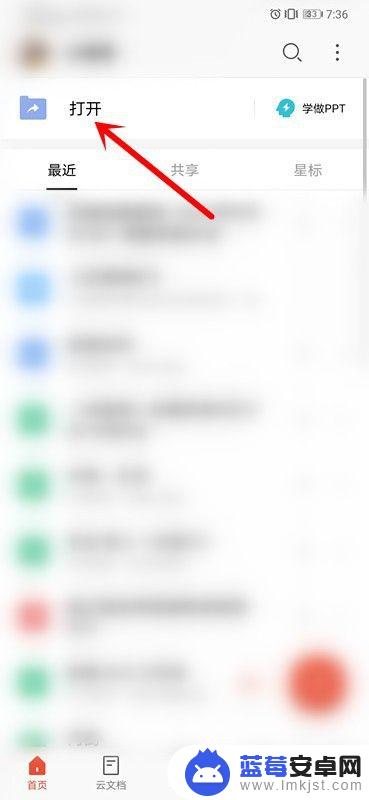
3.打开后,选择需要删除的文档类型。
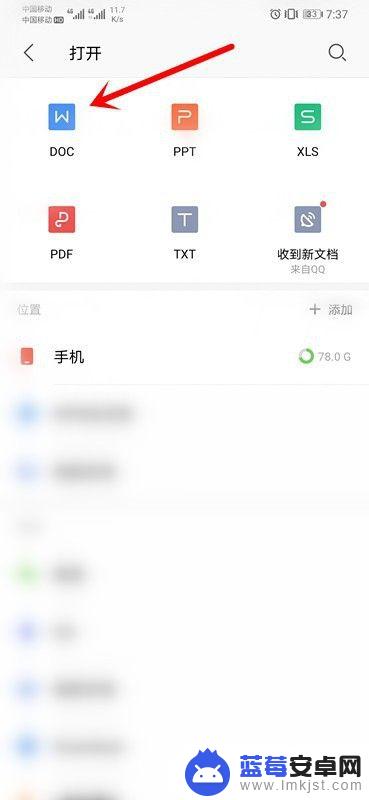
4.进入所有文档,点击右上角【竖三点】。
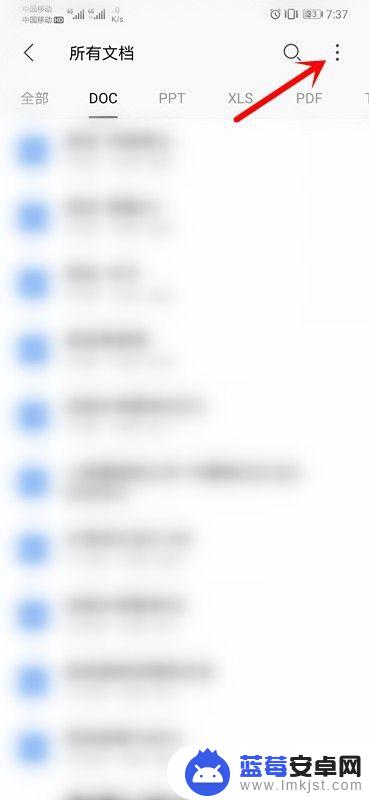
5.在弹出的小窗口,点击【删除】。选择要删除的文档。
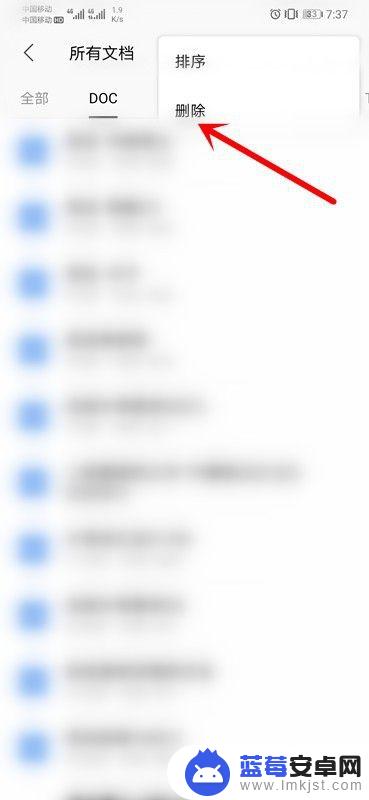
6.最后,选择好之后,点击底部【删除文档】即可。
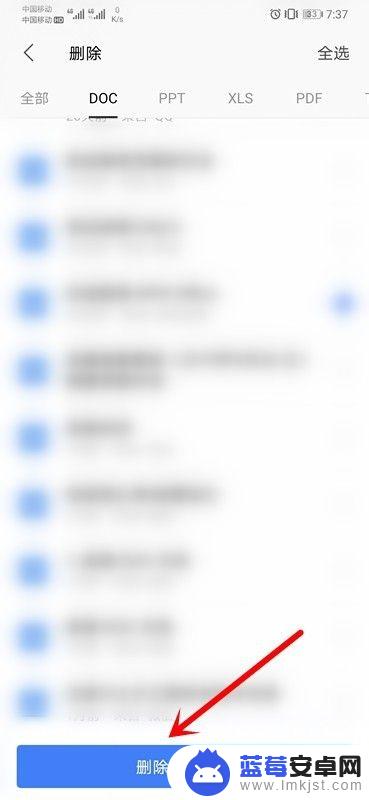
7.方法总结:
1、打开手机WPS Office软件。
2、点击打开,选择要删除的文档类型。
3、进入所有文档,点击右上角竖三点。
4、点击删除,选择要删除的文档。
5、点击底部删除文档即可。
以上就是手机wps如何批量删除的全部内容,如果您遇到这种情况,可以按照小编的方法来解决,希望能够帮助到大家。